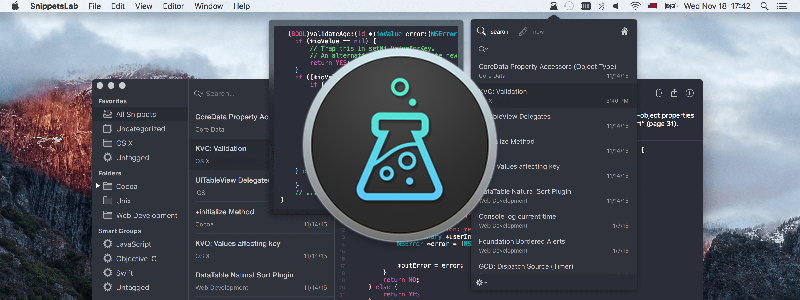この記事は 俺のメニューバー Advent Calendar 2015 10日目の記事です。
色々とコードスニペットツールを使ってきましたが、やっとしっくりくるコードスニペットツールに出会えました。俺、SnippetsLabでいくわ。
Stop reinventing the wheel – be more productive with SnippetsLab.
インストール
インストールはApp Storeから。
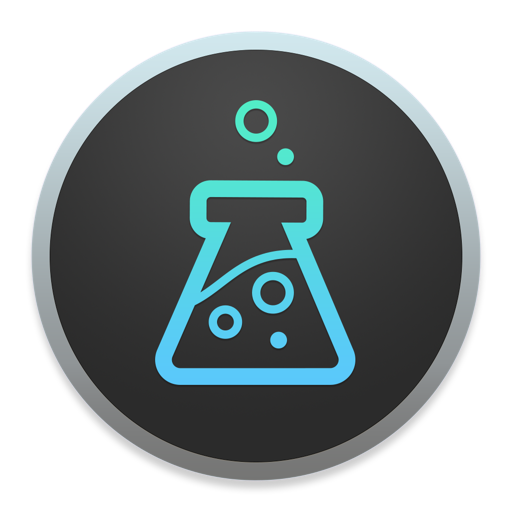

SnippetsLab
カテゴリ: 開発ツール
現在の価格: ¥1,200
使用方法
俺は、メインウィンドウから登録し、メニューバーのアイコンより検索・コピーして使用。という感じで使っています。
ネットも必要なく、単体で動作し、つねにメニューバーからアクセスできるのが、結局一番使いやすいと思いました。
メニューバー
メニューバーのアイコンよりいつでも検索・登録ができます。
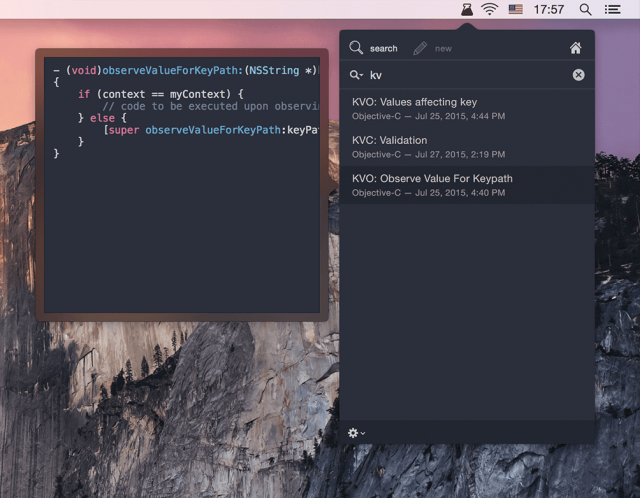
検索・プレビュー画面。
キーワード入力でサジェストされ、クリック or return でコードがコピーされる。
グローバルショートカットを設定することでいつでも呼び出せます。
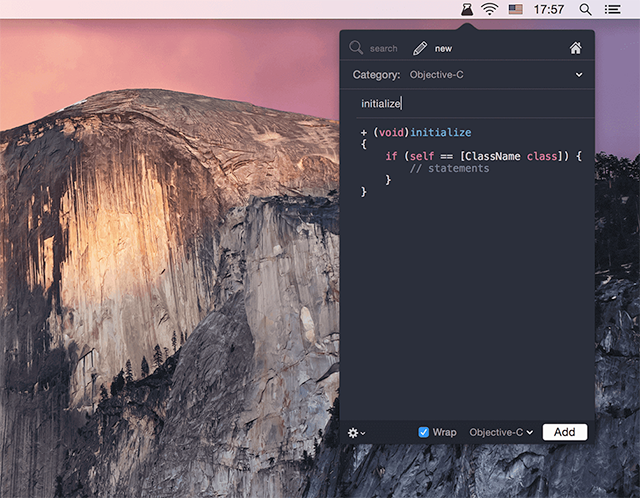
クイック登録画面。メニューバーからも登録できます。
メインウィンドウ
🏠マークを押すとメインウィンドウが選べます。
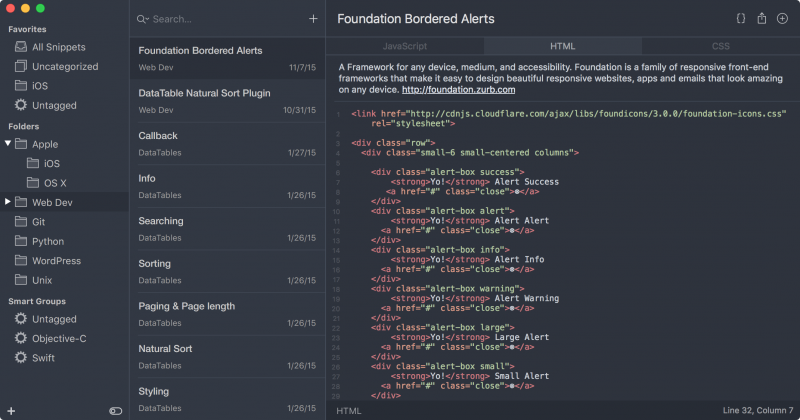
UIはEvernoteの公式クライアントに似ています。
基本「Folders」で分類でき、「Smart Groups」でタイトルやコードなどで自動でまとめることもできます。iTunesのスマートプレイリストみたいな感じです。
「Fragments」を追加すれば、一つのスニペットに複数コードをタブで登録することもできます。
オススメのポイント
俺がこれでいくわと思った機能です。
対応言語250以上

250言語以上に対応してます。使いたい言語大体あります。一覧はこちら。
定番カラースキームが選べる
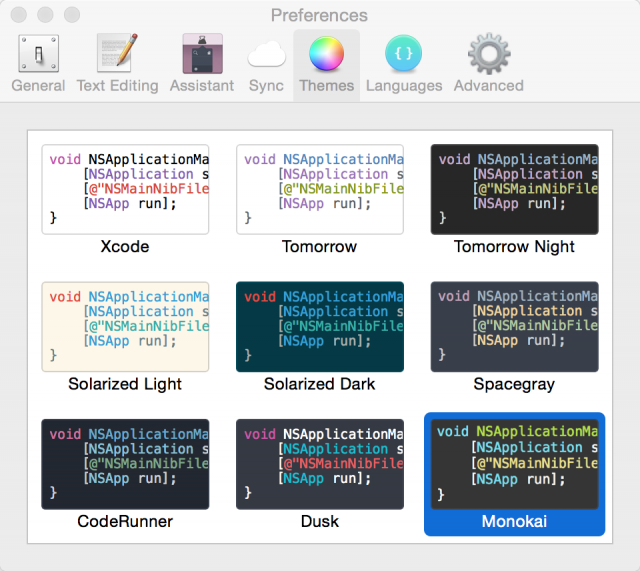
いつもSublime Textで使って見慣れているMonokaiがあるのがポイント高かったです。
Xcodeや、Solarizedなどのカラースキームもあります。
iCloud同期
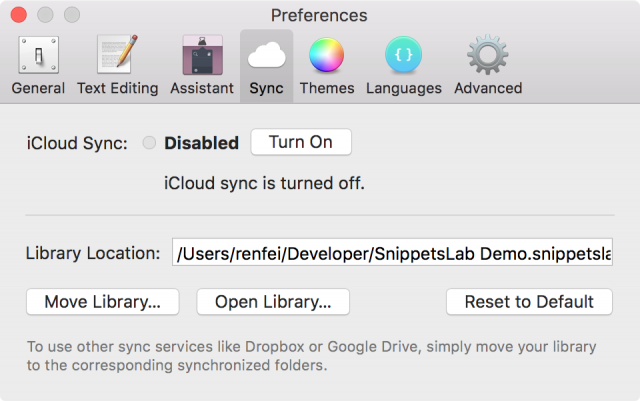
iCloud同期で他のマシンとも同期できます。
CodeBoxのデータをインポート、 JSON, XML形式でエクスポートもできるみたいです。
Gist連携
スニペットをGistに送信できます。
タイトルやdescription、シークレット設定もできます。
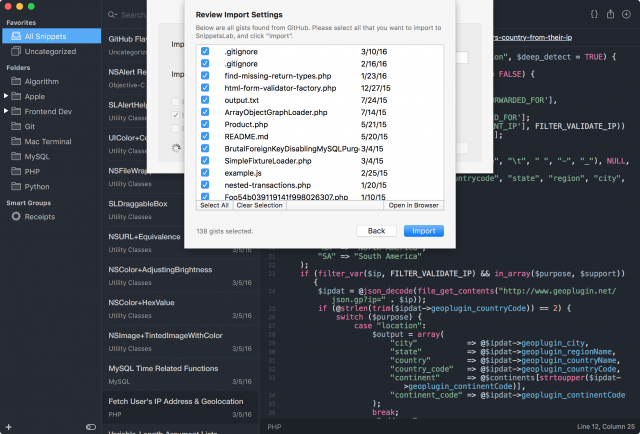
Importメニューからインポートもできます。